| 前页 | 后页 |
使用视角
您可以从多个不同点访问内置透视图和自定义透视图。这样就可以轻松地从任何角度在适当的环境中从所需的角度开始工作,并在需要时快速,平稳地切换到其他角度。
相反,如果您希望立即可以使用更广泛的工具和语言,则可以在“模型向导”或“ 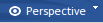 选项”列表中选择适当的“所有<透视图组名称>”选项,以过滤域的所有透视图。
选项”列表中选择适当的“所有<透视图组名称>”选项,以过滤域的所有透视图。
请注意,如果已为模型设置了“安全组透视图”,并且您是安全组的成员,则将无法更改“透视图”的可见性,这是由管理员为该组定义的。
访问
当前,选择一个内置的Perspective将使您进入“模型向导”。一些访问路径首先将您带到Perspectives门户,并且当您从那里选择Perspective时,将打开“模型向导”,然后选择要使用的适当模式(如果需要)。
其他路径直接将您带到“模型向导”,在其中您首先选择“透视图”,然后选择要使用的模式(如果需要)。
选择自定义透视图不会打开“模型向导”,因为自定义透视图通常会公开技术和设施的组合,并且系统无法确定要从哪个技术打开向导。
|
色带 |
设计>模型>透视图>单一透视图(带您进入透视图门户)> <透视图组>> <透视图> 设计>模型>透视图>模型向导>模型模式>透视图 浏览>门户>观点> <透视组>> <透视> 设计>模型>添加>模型向导>模型模式>透视图 |
|
上下文菜单 |
右键单击程序包>使用向导添加模型>模型模式>透视图 |
|
其他 |
起始页|打开门户透视门户网站> <透视组>> <透视> (在屏幕的右上角)> 导航器工具栏: 在“新建图”对话框中,单击“选择自”按钮,然后选择所需的“透视图”。 |
使用透视图
选择了一个Perspective后,根据其透视图的不同,您可能希望看到对Model Wizard,“ New Diagram”对话框,“ Diagram Toolbox”和“ Stereotypes”对话框的影响,每个对话框都提供了更多针对您的技术或操作的选项正在工作。对于与代码工程相关的Perspectives,代码编辑器和代码生成器可能也只关注较窄的范围。
在开发模型和/或工程师代码时,您将看到所需的结构,而不必从与您的工作无关的许多其他结构中挑选出来。
可用的筛选器视角
您不太可能使用Enterprise Architect所有可用的Perspectives,因此,如果您愿意,可以从“模型向导”和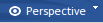 选择列表的显示中排除不需要的单个Perspectives或完整的Perspective Sets。您可以使用“透视集”对话框执行此操作:
选择列表的显示中排除不需要的单个Perspectives或完整的Perspective Sets。您可以使用“透视集”对话框执行此操作:
设计>模型>透视图>管理透视图
“透视集”对话框默认为“系统”选项卡。如果要排除完整的透视图集,请在“透视图集”面板中取消选中该类别的复选框。
否则,如果您只想排除各个“透视图”,请单击父“透视图集”名称,然后在““透视图””面板中取消选中“透视图”名称对应的复选框。在此插图中,CMMN和Erikson-Penker模型透视图已从显示中排除。
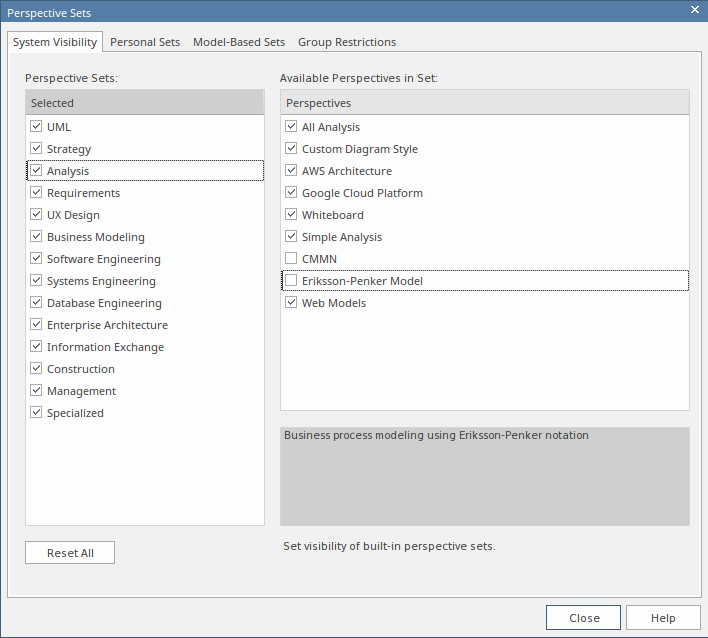
请注意,如果排除透视图集,则与单个成员“透视图”相对应的复选框将保持选中状态。但是,“透视图”不会显示在“模型向导”的选择列表中。
如果决定再次显示任何排除的透视图,请返回对话框并选择相应的复选框。或者,显示所有透视图,如还原为所有透视图中所述 。
恢复所有视角
如果您已过滤了“透视图”列表,或者正在使用诸如需求或自定义透视图之类的专用透视图,并且希望返回到非特定环境,则可以:
- 选择“设计>模型>透视图>管理透视图”功能区选项,以显示“透视集”对话框,然后单击全部重置按钮或
- 选择
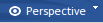 >全部
>全部
笔记
- 透视图隐藏了所有与之没有特定关联的技术;如果您在工作中使用自定义技术,请将其与要使用的任何内置技术一起添加到自定义透视图中,以便所有专用工具一起使用
- 单个技术可能无法提供您所需的所有功能(例如,ICONICX没有图表配置文件,因此仅公开ICONIX的Perspective不允许您创建图表);选择或创建一个自定义的“透视图”,其中包括添加了缺失设施的技术(在本例中为UML技术)
- 为了在“透视图”中包含和呈现时起作用,“管理技术”对话框中的“技术”必须保持启用状态


 :
:  > <透视组>> <透视>
> <透视组>> <透视>